Glamour modell Photoshop

hogy egy könyvjelző a szociális hálózatok

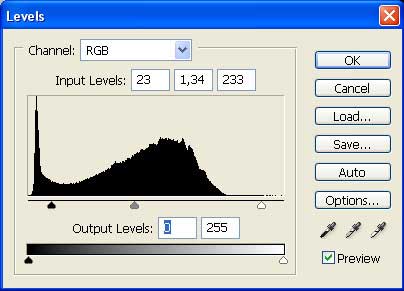
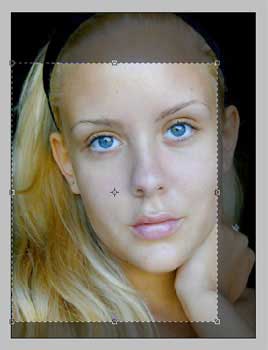


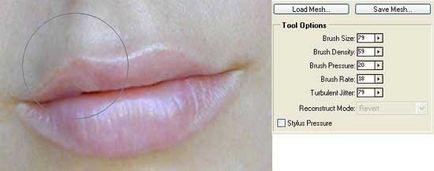

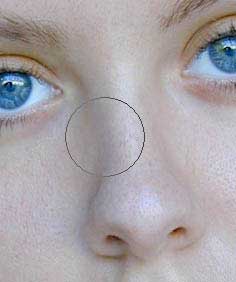



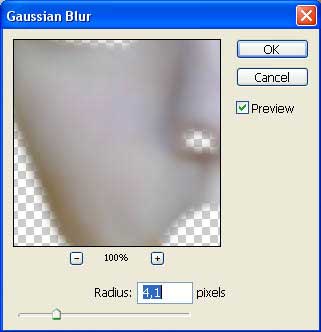

Ha ezt kombináljuk az előző réteg: Layer - Merge Down-(Ctrl + E) és távolítsa el a sárgaság a haj és a nyak, ami annyira kényelmetlen a szemnek, alkalmazása Kép - Korrekciók - Szelektív szín. kijavítani egy kis színt a képen, az a kép - beállítások - Curves (Ctrl + M) változása szemszín a most. Erre azért van szükség annak érdekében, hogy az új réteget, egy gyorsgomb a Rétegek ablakban, és a Brush Tool for ábrázolja a szem. kis folt réteg Gaussian Blur. Típusának megváltoztatása réteg a Soft Light és minimálisra átlátszóságát 70%. Hozzon létre egy új réteget, és festeni ajkát rajta, elmossa őket Gaussian Blur. Típusának megváltoztatása réteg a Soft Light és minimálisra átlátszóságát 60%. Vegyünk egy másik teperEyedropper eszköz és kattintson a legsötétebb helyen a szempillák, hogy másolja a színt. Írja le a szemét az új réteget, a Brush Tool. Változás a réteg típusát Soft Light és. Akkor elképzelni az árnyék egy új réteget. Ezek szét is. Változás a réteg típusát Color Burn.
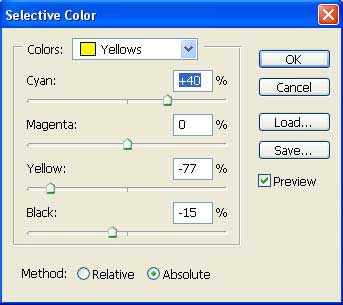
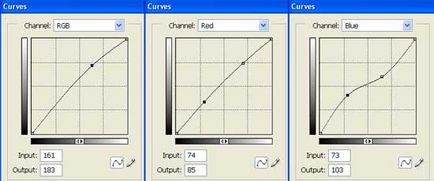


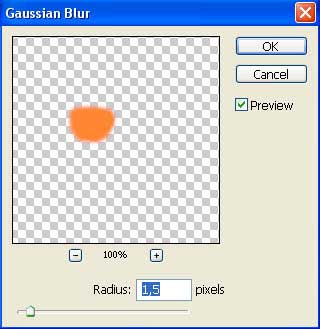



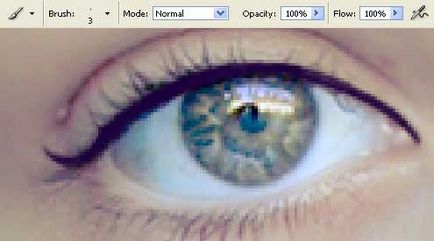


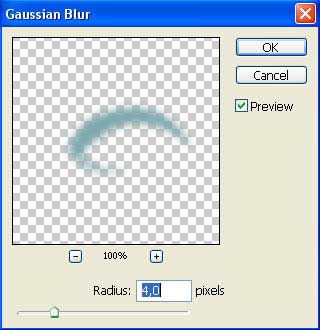

Most azt látjuk, hogy a szín általunk választott korábban az ajkai meg kell változtatni. Válassza ezt a réteget az ajkak és a parancs Kép - Korrekciók - Hue / Saturation (Ctrl + U) állítsa a réteg Mode Opacity 73%. Nyisson meg egy új réteget, és a képet a pirulás. Úgy terjed ki sokat. A Radír eszköz, hogy távolítsa el, hogy túl van a szélén az arc. Változás a réteg típusát Linear Burn és minimalizálja a layer átlátszóságát 42%. Egyesítése az összes réteg most: Layer - Merge Visible (Shift + Ctrl + E), és kap munkát a képet ismét - beállítások - Levels (Ctrl + L)
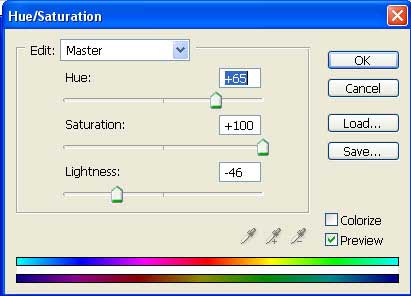


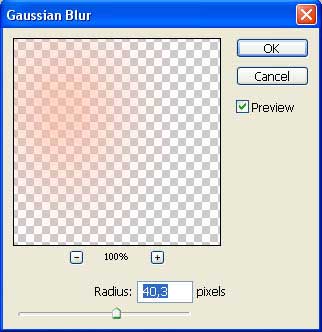

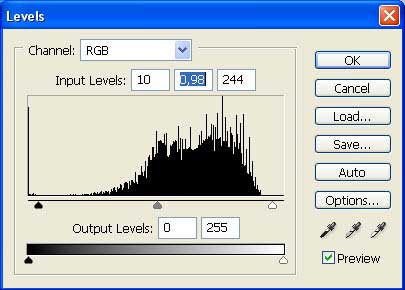
Másolja ezt a réteget, törlése példányban a Gaussian Blur és típusának módosítása réteg a Soft Light. Lehető legkevesebb opacitás 50%.
